Cách khóa ứng dụng (Zalo, Facebook, YouTube,…) trên điện thoại Android
Đăng 3 năm trước
131.787
Mục lục bài viết
Để giữ thông tin riêng tư hoặc bạn có con nhỏ không muốn sử dụng một số ứng dụng trên điện thoại nhứ Facebook, Youtube, Zalo,… Bài viết dưới đây sẽ hướng dẫn cho bạn cách khóa ứng dụng trên điện thoại Android.
Cách khóa ứng dụng (Zalo, Facebook, YouTube,…) trên điện thoại Android
Bước 1: Truy cập vào CH Play, tìm và tải ứng dụng AppLock (do DoMobile Lab cung cấp).
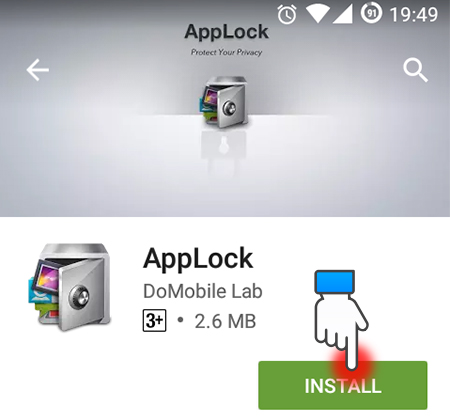
Bước 2: Sau khi tải xong bạn truy cập vào ứng dụng AppLock, với lần đầu tiên khởi động bạn sẽ phải cài đặt mật khẩu cho ứng dụng. Mặc định là khóa dạng vẽ, bạn cũng có thể tùy chỉnh mở bằng mật khẩu trong phần cài đặt sau đó.
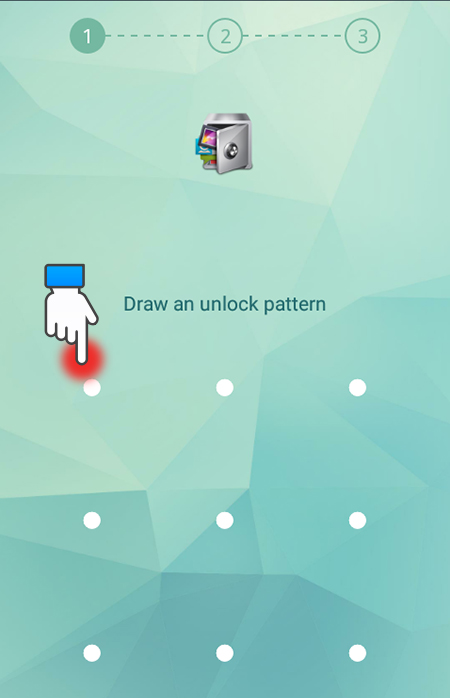
Bước 3: AppLock sẽ yêu cầu nhập địa chỉ Email để phòng trường hợp bạn quên mất mật khẩu.
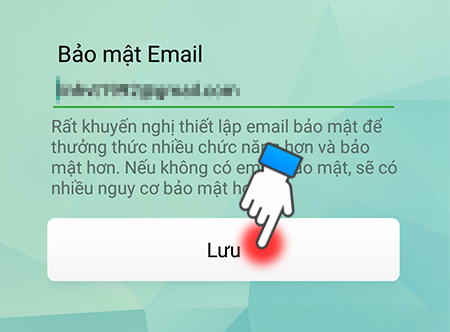
Bước 4: Sau khi đặt mật khẩu xong, tại màn hình chính của ứng dụng là bạn có thể bấm vào hình ổ khóa để khóa ứng dụng mong muốn. Mặc định tất cả ứng dụng đều được mở khóa.
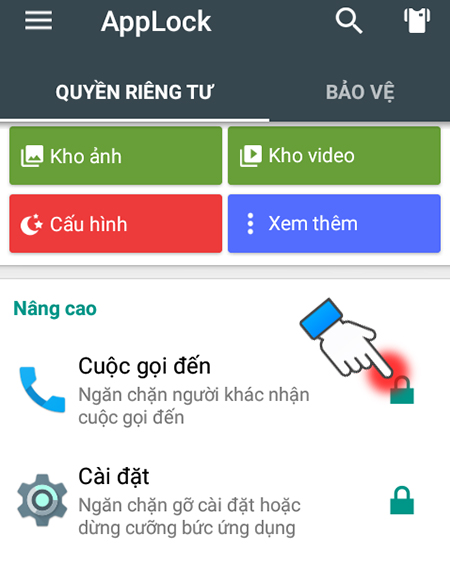
Bước 5: Nhấn Cho Phép để cấp quyền khóa ứng dụng.
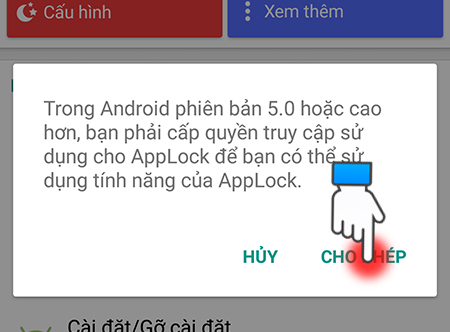
Bước 6: Tiếp theo, máy sẽ đưa bạn đến 1 menu đặt quyền truy cập, bạn chọn vào AppLock.
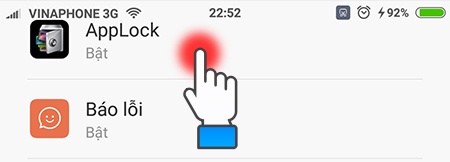
Bạn chọn Bật.

Bước 7: Bạn cũng có thể nhấn vào biểu tượng chiếc áo trên cùng để thay đổi giao diện khóa theo sở thích.
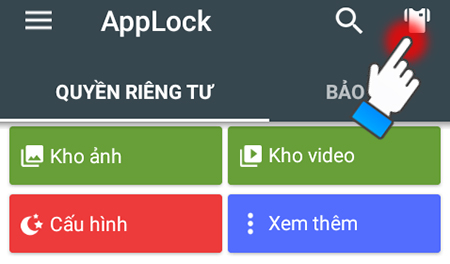

Một số điện thoại Android đang kinh doanh tại Điện máy XANH:
Trên đây là các bước đơn giản giúp bạn có thể khóa bất kỳ ứng dụng nào trên điện thoại Android, chúc bạn thành công!











